安装JDK本来很简单,但还是有很多初学者安装失败了。其最主要的原因是对JDK不了解,只会照着网上的文章做,网上的文章虽然大体步骤一样,但有些步骤的细节还是有差异的,因为知其然,不知其所以然的原因,还是可能出现问题。写这篇文章的目的就想告诉大家JDK为什么要这么配置,这么安装,以及一些安装时的一些注意事项,做到知其然并知其所以然,定能安装成功。
JDK的安装步骤如下:
下载JDK一定要去Oracle官网,不要去一些第三方网站下载,因为第三方网站下载的JDK很难保证未被修改过。
以目前用的最多的JDK8为例,其下载地址为:https://www.oracle.com/java/technologies/javase/javase8u211-later-archive-downloads.html。如果你想下载其它版本,请访问:https://www.oracle.com/java/technologies/oracle-java-archive-downloads.html。
进入JDK8下载页面后,有很多小版本,一般我们选择最新版本即可。同一个版本号的JDK还有适用于不同操作系统的版本,所以在下载时,一定要根据自己的操作系统类型进行选择,根据JDK文件名称即可知道其适用于哪种操作系统。下面以开发者用的最多的Windows版本为例,Windows JDK还有两种类型,一种是可执行文件(文件名后缀为.exe),另一种是压缩包;个人推荐使用压缩包,因为压缩包很方便,只需要解压即可;可执行文件需要执行后安装,安装耗时不说,新学者还很有可能JDK安装到了什么地方都不知道。
如果下载的是JDK 压缩包,只需要将其解压至你想要的安装目录即可;如果下载的JDK是可执行文件,即双击进行安装,安装过程中需要选择安装目录即可,有一个需要注意的地方是,安装末尾会提示你是否安装JRE,个人推荐不安装JRE,因为有了JDK已经就可以运行Java程序了,没有必须再安装一个JRE,安装了JRE,可能新学者反而还搞混了;至于JDK和JRE之间的区别,有机会后面出一篇文章,这里不再赘述。
提示:JDK安装的目录路径不要包含中文字符,JDK的早期版本,如果安装目录路径有中文字符会出现一些莫名其妙的错误,虽然高版本JDK已经没有这个问题了,但个人还是建议不要在安装目录路径中使用中文字符。另外最好把JDK安装到一个专用的目录中,方便后面安装其它版本的JDK。例如:C:\Java,Java目录中包含了一同版本的JDK。
配置JDK时,只需要配置几个环境变量即可:
a. 打开境变量配置窗口,步骤为:右击我的电脑 -> 属性 -> 高级系统设置 -> 环境变量,配置窗口如下图: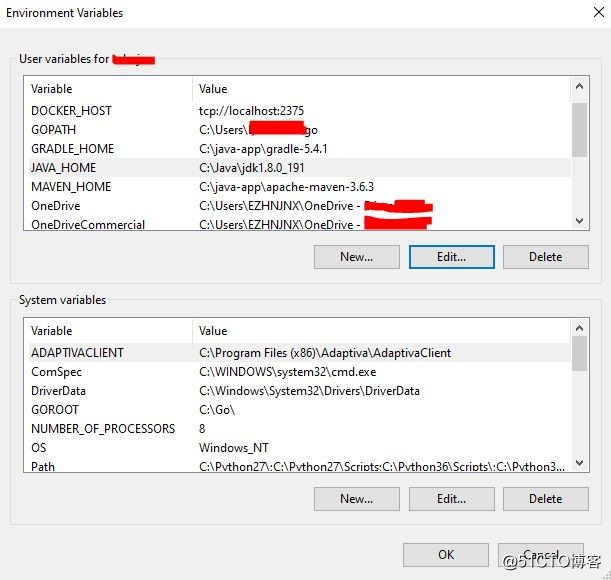
配置窗口分为用户环境变量和系统环境变量,如果环境变量只对当前用户有效,系统环境变量则对所有用户有效。一般我们配置在用户环境变量中即可。
b. 配置JAVA_HOME环境变量,该环境变量用于指定JDK的根目录在什么地方,例如:C:\Java\jdk1.8.0_191,该环境变量一定要配置,因为很多Java软件都会根据该环境变量来判断JDK的安装位置。
c. 配置classpath环境变量(JDK5后无需配置),该环境变量用于指定Java的类路径,能找到相应的class文件 ;该变量名称大写,小写都可以,即大小写不敏感。配置时,类路径一般包含两个,一个是当前目录(.,点号),另一个是JDK的lib目录,例如:.;C:\Java\jdk1.5.0-22\lib。你可能还见过将rt.jar,dt.jar,tools.jar配置在classpath中,这个种配置方式也没问题,只是更不方便。
由于lib目录位于JDK根目录下,所以我们可以在classpath环境变中引用JAVA_HOME,故将classpath环境变量配置为.;%JAVA_HOME%\lib,这样的好处是在切换JDK版本时,只需要更改JAVA_HOME即可。
d. 配置Path环境变量,一般来说,该环境变量在你配置JDK之前已经存在,只需要将JDK根目录下的bin目录加到Path环境变量中即可,如:%JAVA_HOME%\bin。配置该环境变量目的是方便执行java,javac等命令,在命令行中直接输入java,javac,而不需要输入命令的全路径,换言之,如果你不闲麻烦,愿意在命令行中输入全路径,此环境变量不配置也可以。
在命令行中直接输入javac等命令,会输入相应的命令帮助信息则安装成功。在配置好环境量之后,执行javac等命令之前一定要新起命令行,因为新起的命令行才能读到刚刚配置的环境变量。
在Linux系统上安装JDK时,步骤是一样的,只是方式有所区别:
/etc/profile文件中${OTHER_VAR},例如:${JAVA_HOME}PATH环境变量,多个路径以:号分隔,例如:PATH=${JAVA_HOME}/bin:${PATH}/etc/profile文件后,执行source /etc/profile命令,使用刚刚配置的环境变量生效-------------------------------- END -------------------------------
及时获取更多精彩文章,请关注公众号《Java精讲》。
原文:https://blog.51cto.com/xtayfjpk/2657913